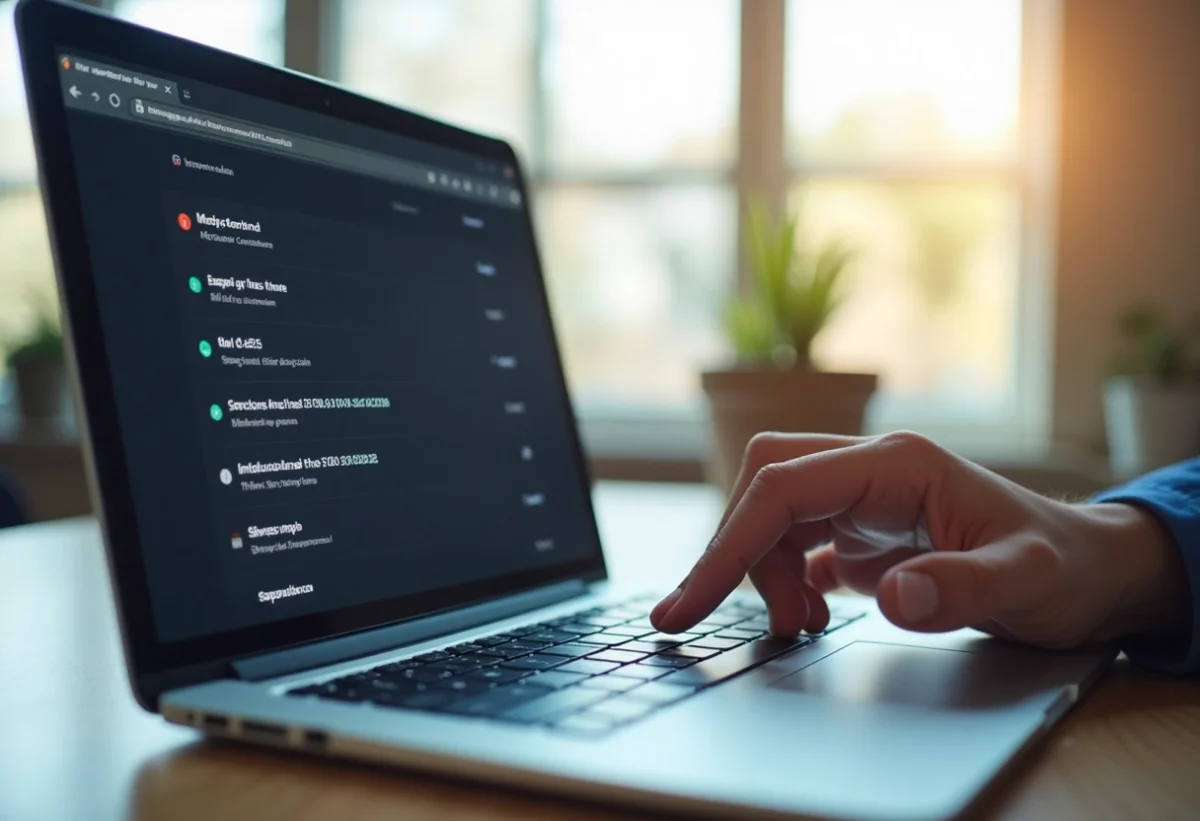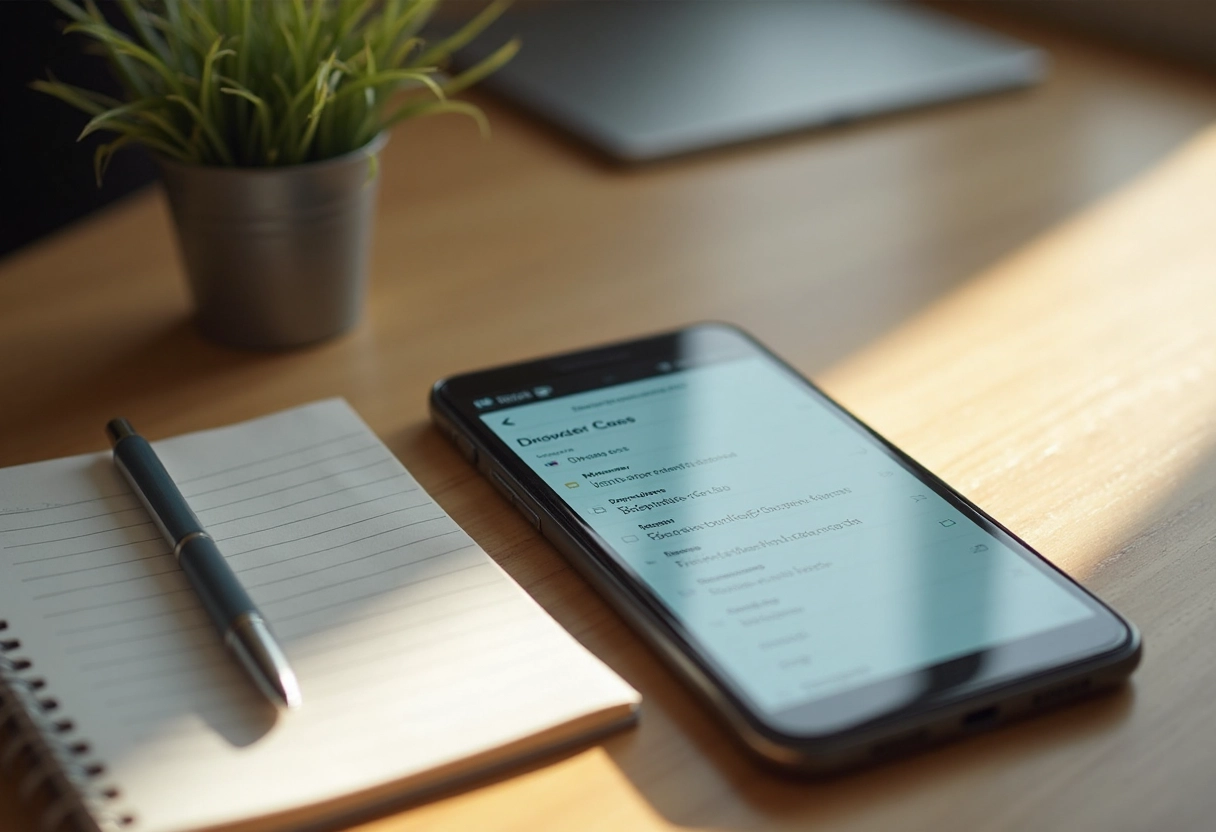Un mot de passe sauvegardé dans un navigateur ne disparaît pas après une simple suppression d’historique. Certains navigateurs continuent d’associer des identifiants à des comptes même après une réinitialisation partielle. Effacer le cache n’entraîne pas systématiquement la suppression des cookies ou l’effacement automatique des mots de passe stockés.
Des options séparées gèrent les mots de passe, les cookies et les données de navigation. La suppression de ces éléments peut entraîner la perte d’accès à certains sites ou services. La gestion précise de ces paramètres évite des désagréments inattendus et renforce la sécurité des comptes en ligne.
Pourquoi supprimer les mots de passe enregistrés dans votre navigateur ?
La plupart des navigateurs web proposent un gestionnaire de mots de passe intégré. Safari, Google Chrome, Mozilla Firefox ou Microsoft Edge : aucun n’échappe à la tentation de centraliser vos identifiants de connexion. Pratique, certes, mais cette centralisation ouvre un boulevard aux risques numériques.
Laisser des mots de passe enregistrés dans son navigateur, c’est se constituer une cible sur mesure pour tout cybercriminel qui chercherait à pénétrer votre univers numérique. Un malware comme Katz Stealer n’a qu’à se servir : il aspire sans distinction données bancaires, numéros de carte de crédit et comptes utilisateurs, puis les revend sur le dark web. Là, ces informations nourrissent un commerce souterrain sans frontières.
La menace ne s’arrête pas aux virus. Certaines extensions de navigateur malveillantes savent parfaitement contourner le chiffrement intégré des navigateurs et extraire vos mots de passe à votre insu. Personne n’est à l’abri, ni le particulier ni le professionnel, surtout lorsque des données sensibles sont en jeu.
Voici ce qu’il faut retenir sur les risques liés à la sauvegarde locale des identifiants :
- Le stockage direct dans le navigateur offre un confort indéniable, mais expose dangereusement vos accès à toute attaque ciblée.
- Des malwares spécialisés exploitent cette faille : Google Chrome, Firefox et Edge figurent parmi les terrains de chasse privilégiés.
- Le dark web regorge de bases de données issues de ces vols, où circulent librement vos informations personnelles et financières.
Pour éviter que vos mots de passe ne finissent dans la nature, orientez-vous vers un gestionnaire de mots de passe dédié. Ces outils spécialisés misent sur un chiffrement avancé et une gestion séparée, bien loin des failles persistantes des navigateurs classiques.
Suppression des mots de passe sur Google Chrome : étapes simples et précautions
Le gestionnaire de mots de passe de Google Chrome conserve tous vos identifiants pour accélérer vos connexions. Pour faire le ménage, il faut naviguer dans les menus du navigateur. Commencez par cliquer sur les trois points verticaux en haut à droite, puis ouvrez Paramètres. Dirigez-vous vers Remplissage automatique, puis Gestionnaire de mots de passe.
Vous y trouverez l’ensemble des identifiants sauvegardés, ligne par ligne. Pour supprimer une entrée, cliquez sur l’icône de corbeille correspondante. Si vous souhaitez effacer tous les mots de passe d’un coup, rendez-vous dans Confidentialité et sécurité puis cliquez sur Effacer les données de navigation. Cochez la case Mots de passe et autres données de connexion : tous vos accès enregistrés disparaîtront instantanément.
Avant d’effacer ces données, Chrome autorise l’exportation des mots de passe au format CSV. Cette étape permet de transférer vos accès dans un gestionnaire spécialisé comme Dashlane, Bitwarden ou 1Password. Veillez à stocker ce fichier dans un espace sécurisé, chiffré, et non à la vue de tous sur votre ordinateur.
Cette opération n’est pas anodine : pendant l’export, les mots de passe sont vulnérables. Fermez les applications inutiles, coupez-vous des réseaux publics et limitez toute exposition inutile. Chrome propose aussi d’importer des mots de passe si vous souhaitez enrichir votre coffre sécurisé par la suite.
Pour résumer les actions à mener sur Google Chrome :
- Accédez à Paramètres → Remplissage automatique → Gestionnaire de mots de passe pour visualiser et supprimer chaque identifiant.
- L’option Effacer les données de navigation permet d’effacer tous les mots de passe en une seule manipulation.
- Pensez à exporter vos identifiants en CSV et à les sécuriser avant toute suppression définitive.
Nettoyage du cache et des cookies : quels bénéfices pour votre sécurité et votre vie privée ?
Effacer le cache ou les cookies ne relève pas d’un simple réflexe d’hygiène numérique : c’est une véritable barrière contre l’intrusion et la collecte non désirée de vos données. Ces petits fichiers, omniprésents mais invisibles, tracent chaque mouvement, enregistrent des identifiants de connexion, conservent vos préférences utilisateur et alimentent le pistage publicitaire. Leur suppression réduit drastiquement le suivi en ligne et limite l’accès à vos données par des tiers indésirables.
Voici pourquoi il est judicieux de nettoyer régulièrement ces éléments :
- Les cookies assurent une connexion rapide, mais ils peuvent aussi exposer vos accès si une personne malveillante accède à votre ordinateur.
- Le cache accumule des fragments de pages et parfois des informations confidentielles ; vider ce réservoir, c’est éliminer toute trace persistante.
La démarche se réalise depuis les paramètres de confidentialité de chaque navigateur. Sélectionnez les cases correspondantes pour effacer cookies, cache et historique, en particulier sur les machines partagées ou en entreprise.
L’avantage dépasse largement la question de la vie privée. Moins de traces accessibles signifie moins d’opportunités pour un malware ou une extension compromise d’exploiter vos données. Des logiciels comme Katz Stealer s’abreuvent précisément de ces réservoirs pour dérober identifiants et informations bancaires. Nettoyer ces zones, c’est refermer une brèche discrète mais bien réelle dans votre quotidien numérique.
Mieux gérer et protéger ses mots de passe au quotidien : conseils pratiques
Pour reprendre totalement le contrôle sur vos accès, adoptez un gestionnaire de mots de passe dédié. Des solutions telles que Dashlane, Bitwarden, 1Password, Keepass, Proton Pass ou NordPass proposent bien plus qu’un simple espace de stockage : elles protègent vos identifiants avec des protocoles de chiffrement robustes, parfois jusqu’à l’AES-256 ou XChaCha20, loin des standards intégrés aux navigateurs.
Ces gestionnaires créent à la volée des mots de passe uniques et solides, remplissent automatiquement les champs de connexion et vous évitent les pièges de la répétition ou du recyclage d’identifiants. Certains intègrent une analyse de sécurité, vous signalant toute faille ou fuite repérée sur le dark web ou lors d’un incident de données.
Voici quelques réflexes à adopter pour une sécurité renforcée :
- Activez systématiquement l’authentification multifacteur (AMF ou 2FA) pour verrouiller l’accès à votre coffre-fort numérique.
- Renouvelez vos mots de passe régulièrement, surtout pour les services sensibles.
- Surveillez le score de sécurité de vos identifiants, éliminez les doublons et modifiez les mots de passe jugés trop faibles.
Avec un gestionnaire dédié, vous pouvez supprimer tous les mots de passe stockés dans Google Chrome, Mozilla Firefox, Safari ou Microsoft Edge sans perdre la simplicité de la saisie automatique. Cette démarche protège vos comptes contre les cyberattaques, malwares et extensions suspectes, tout en offrant une synchronisation sécurisée sur tous vos appareils.
À l’heure où chaque identifiant peut devenir une porte ouverte, savoir où et comment stocker ses mots de passe, c’est reprendre la main sur sa vie numérique. Un choix qui n’a rien d’anodin lorsqu’on mesure ce qu’il protège.